Ajuda online de GoodBarber
Adicione ou remova apps da agência de revendedor
Adicione apps
1. Faça login no seu painel de revendedor .
2. Acesse o menu "Aplicativos" no seu painel
3. No canto superior direito da tela, clique em "+ Adicionar um app".
Você pode optar por criar um novo app, ou incluir um app já criado.
Se você estiver a criar um novo app, escolha um nome para ele (este é apenas o nome que aparece na URL do back office), e atribua uma categoria.
Se você quiser incluir um app existente, escolha os que você deseja incluir dentre as opções.
Lembre-se que só os projetos que foram criados pelo proprietário do projeto alfa, sob seu mesmo endereço de email, serão listados. Se um app foi criado com outro endereço de e-mail, você terá que efetuar login no back office do projeto em questão e alterar o endereço de e-mail para o mesmo que está a ser usado para a sua conta de revendedor.
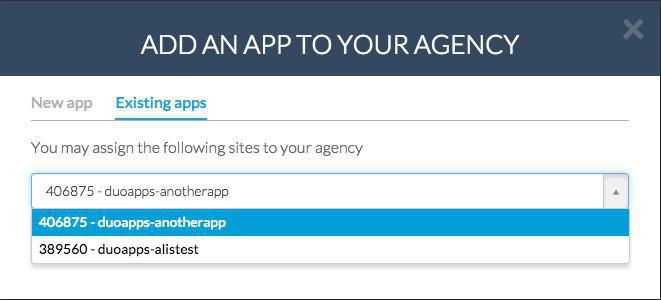
Desative um app
Esta função não exclui o app da sua conta de revendedor.
Você pode usá-lo para suprimir temporariamente um app, caso seu cliente não tenha pago, por exemplo.
1. Acesse o menu "Apps" no seu painel de revendedor
2. Clique no ícone verde no lado direito da tela
3. Você será solicitado a desativar o app
4. Clique em "Continuar" e o ícone verde ficará vermelho.
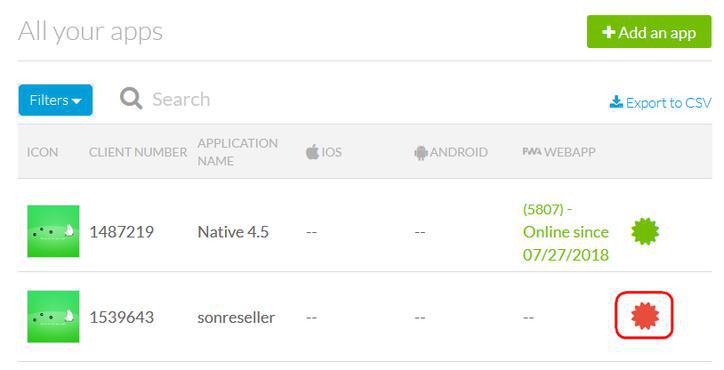
Exclua um app da sua agência de revendedor
Esta função irá excluir um app da sua agência de revendedor.
O app envolvido será reativado e transferido para um plano pago Goodbarber, no primeiro dia do período de teste gratuito (30 dias).
O app será desativado no dia 30 do período de teste se nenhuma assinatura tiver sido feita.
No dia 45, a Goodbarber irá excluir permanentemente o projeto se nenhuma assinatura tiver sido feita.
Se você deseja que o seu cliente assuma o controle, verifique que você lhe deu acesso de Admin ao back office para que ele possa se inscrever antes do final do período de teste.
Abra um ticket no suporte para lhe dar a propriedade do app depois de o remover da sua conta de revendedor.
1. Acesse o menu "Apps" do seu painel de revendedor
2. Siga o processo para desativar o app (parágrafo 2 acima)
3. Passe o mouse sobre o app envolvido
4. Clique no "X" que aparecerá ao lado do ícone vermelho
5. Clique em "Continuar"
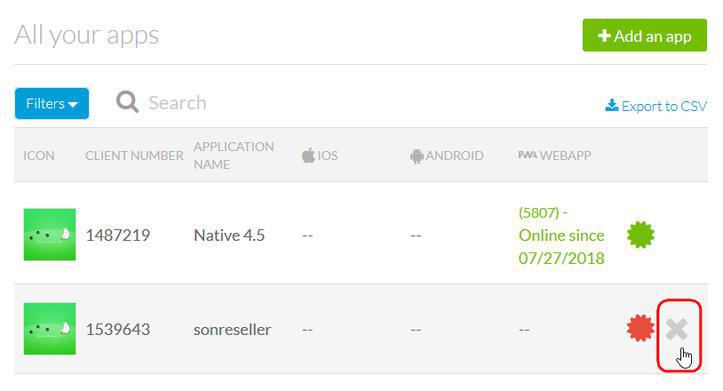
 Design
Design